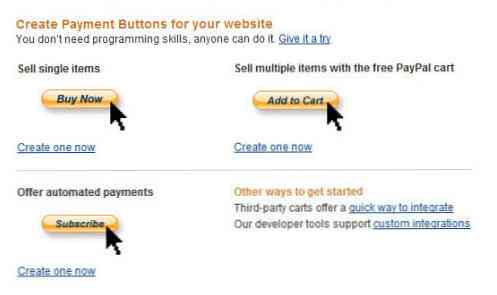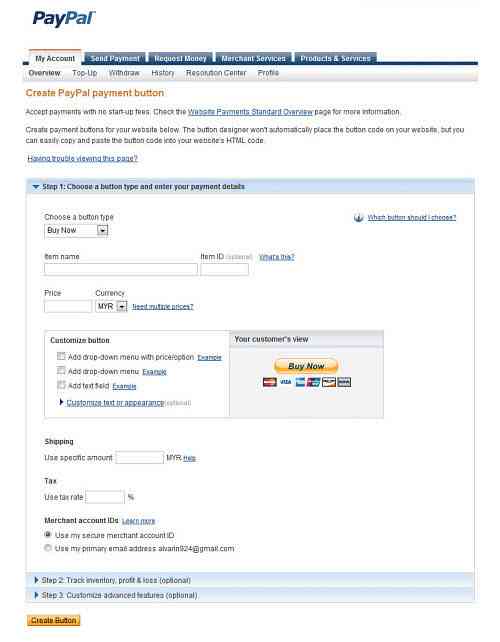10 най-често задавани въпроси за PayPal
Ако превеждате средства или плащате чрез Интернет, трябва да сте запознати с името PayPal. PayPal е един от най-безопасните и удобни начини за извършване на парична сделка онлайн. Но, все пак, все още има много потребители, които имат проблеми и въпроси, които използват PayPal ежедневно.
Важно е да се разбере как работи PayPal; човек, който знае как работи услугата, ще направи транзакциите си бързо и безопасно, но ако не го направите, може да загубите ненужни такси за транзакции или да се сблъскате с непредвидени трудности, които изискват вниманието на PayPal Support.
Ако имате проблеми с разбирането на някои въпроси относно PayPal, се надяваме това да ви помогне да изчистите някои облаци. Ето 10-те най-често задавани въпроса за PayPal заедно с решения и някои полезни връзки.
Пряк път до:
- Видове сметки в PayPal
- Онлайн покупки срещу персонални плащания
- Използване на кредитна карта с PayPal
- Теглене на кредитна карта и / или банкова сметка
- Попълнете PayPal сметка
- Получаване на плащания с кредитни карти; Безплатно ли е??
- Създаване на PayPal бутона за плащане
- PayPal валутен курс
- Превръщайки PayPal в онлайн машина за премахване на кредитни карти
- Добавяне на нови валути
1. Какъв тип PayPal сметка трябва да получа?
Накратко, съществуват три основни вида PayPal профили: персонален, премиер, Бизнес. Но има и един Студент сметка, която може да бъде създадена по един от гореспоменатите 3 вида сметки.
Чудите се какво трябва да получавате? Ето някои характеристики на всеки от тях:
| Лична сметка | Първичен профил | Бизнес профил |
| Без такси за транзакции за плащания чрез eChecks, Instant Transfer, PayPal баланс. | Продавачи на електронна търговия с по-голям обем транзакции / необходимост от приемане на плащания с кредитни карти. | Подходящ за собствениците на фирми. |
| По-високи такси за транзакции при получаване на пари от кредитни / дебитни карти. | Такси за транзакции при получаване на плащания. | Такси за транзакции при получаване на плащания. |
| Ограничена подкрепа за търговските услуги на PayPal. | Неограничени плащания с кредитни карти. | Неограничени плащания с кредитни карти. |
| По-ниски такси, ако получавате пари от кредитни / дебитни карти. | По-ниски такси, ако получавате пари от кредитни / дебитни карти. | |
| Пълна подкрепа за търговските услуги на PayPal. | Пълна подкрепа за търговските услуги на PayPal. | |
| Налична е дебитна карта PayPal. | Налична е дебитна карта PayPal. | |
| Поддържа многопотребителски достъп. |
Студентски акаунт
На всичкото отгоре персонален, премиер и Бизнес сметка. PayPal също така позволява да отворите профил за студентски тип. Тя може да бъде отворена от родителите за техния тийнейджър, или може да бъде приложена от самите юноши, стига да са на 13 години и повече.
Научете повече за PayPal Student Account.
[Върнете се в началото]
2. Онлайн покупки срещу лични плащания - Какви са разликите?
От гледна точка на PayPal плащанията (парите) могат да бъдат изпратени по два начина. Можете да ги изпратите или като Онлайн покупки, или Лични плащания може да се прилага такса за транзакция.

| Лични плащания | Онлайн покупки |
| Безплатно е да изпращате / получавате пари, стига те да са от Вашия PayPal баланс / банкова сметка. | Това е безплатно за извършване на плащане от PayPal сметка за закупуване на стоки / услуги. |
| Транзакционна такса от 2.9% + 0.30 $, когато парите идват от кредитна карта. | Таксата за транзакция от 1,9% до 2,9% + $ 0,30 ще бъде таксувана в края на получателя. |
| Подателят може да реши кой носи таксата за транзакцията. | Получателят може да кандидатства за по-ниска такса за търговска такса. |
Освен това, ако транзакцията изисква обмен на валута, ще се прилагат и допълнителни такси.
Научете повече за вътрешните плащания в PayPal срещу международните плащания.
[Върнете се в началото]
3. Как да използвате кредитна карта с PayPal?
PayPal поддържа всички основни кредитни карти - MasterCard, Discover, American Express (по-малко благоприятни) и Visa. Свързването на вашата кредитна карта с вашия PayPal акаунт ви позволява да плащате и изпращате PayPal балане на кредитната си карта.
За да добавите кредитната си карта, изпълнете следните стъпки:
- Влезте в PayPal сметка.
- Отидете в Моят профил -> Профил
- Изберете Добавяне / Редактиране на кредитна карта

Процес на проверка на кредитни карти
Като част от процеса на потвърждаване, PayPal ще направи минимално възстановимо такса за вашата карта, за да генерира 4-цифрен PayPal код, който ще бъде използван за извършване на проверка на кредитната карта.
В извлечението на кредитната ви карта ще получите 4-цифрения код на PayPal, където полето за описание ще започне с думата "PayPal" или "ПП".
След като получите кода, влезте в профила си в PayPal и отидете на „Преглед“ и кликнете върху „Потвърдете дебитната или кредитната си карта“, като въведете 4-цифрения PayPal код, за да завършите проверката на кредитната карта..
В рамките на 24 часа минималната сума, която се начислява за генериране на 4-цифрен PayPal код, ще бъде възстановена на Вашата PayPal сметка.
[Върнете се в началото]
4. Как да изтеглите кредитна карта и / или банкова сметка?
PayPal има различни начини да плащате и да получавате пари в зависимост от вашата страна. За някои страни можете да добавите местна банка и да изтеглите пари от банковата си сметка; за някои можете да изтеглите само в банкова сметка на САЩ или да поискате плащания с чекове.
Не забравяйте да проверите с този списък преди да опитате да изтеглите.

Изтегляне към банкова сметка
- Към „Моят профил“> „Изтегляне“.
- Кликнете върху „Изтегляне на средства в банковата си сметка“.
- Въведете банковата си информация и кликнете върху „Напред“.
- Кликнете върху „Изпращане“.
Ще ви отнеме 5-7 дни, за да прехвърлите фонда на банковата си сметка. Членовете на PayPal за лични сметки имат право да теглят повече от $ 500.00 на месец.
Изтеглете на карта
- Към „Моят профил“ - „Изтегляне“.
- Кликнете върху „Изтегляне на средства към банковата ви карта“.
- Въведете сумата и изберете кредитна карта, за да получите плащане.
Тази сделка ще бъде обикновено отнема 5-7 дни. Продължителността на времето обаче може да бъде повлияна от политиките на издателя на картата. Тегленията към вашата карта трябва да отговарят на минимална сума за теглене.
PayPal таксува такса за тегления към вашата карта. Може да се прилагат и такси за конвертиране на валута.
[Върнете се в началото]
5. Как да заредите PayPal сметка?
Лесно е да заредите сметката си в PayPal, като добавите още средства, за да увеличите лимита на разходите си. Допълването на сметката Ви в PayPal е безплатно, но може да се наложи да заплатите такси от местната Ви банка.

Ето как да допълвате профила си в PayPal в 3 прости стъпки:
- Към „Моят профил“> „Попълване“.
- Изберете банката си и кликнете върху „Напред“.
- Ще бъдете пренасочени към страница, за да попълните сумата за допълване. Ако искате да доплащате щатски долари, попълнете точната сума и кликнете върху „Преизчисляване“, за да актуализирате / опресните общата сума във валутата на вашата държава..
Може да отнеме до 1-3 дни, в зависимост от Вашата банка, за да получите плащането с доплащане във Вашата PayPal сметка. Не ви е позволено да зареждате други; банковата сметка и PayPal сметката трябва да споделят името на едно и също лице, за да извършат презареждане.
[Върнете се в началото]
6. Как да получавате плащания с кредитна / дебитна карта чрез PayPal? Безплатно ли е??
Имате PayPal акаунт, сте приковали сделка, но как клиентът или клиентът ще ви плащат? PayPal предлага три опции, които можете да таксувате или платите, съответно следното:
I - Стандарт за плащане на уебсайтове
Стандартът за плащане на уебсайтове е бърз и лесен начин да започнете да приемате плащания с кредитни карти по интернет. Тя ви позволява да добавяте различни типове бутони на уебсайта си, предоставяйки на клиента / клиентите да изпращат плащания в следния режим:
- Купете сега, позволявайки на клиент / клиент да ви плати незабавно.
- Изберете няколко елемента, добавете ги в кошницата и ги проверете по-късно.
- Абонирайте се и изпращайте плащания в повтарящ се (всеки ден, седмица или месец) режим.

II - Плащания по имейл
PayPal плащанията по имейл ви позволяват да поискате плащане от клиентите си по имейл. Това е сигурен и бърз начин за приемане на PayPal плащания онлайн, банково плащане или плащане с кредитна карта. Вашите клиенти могат лесно да извършват плащането с едно кликване.
Ниска такса за транзакция ще бъде таксувана за получаване на плащания чрез PayPal плащания по имейл. Уверете се, че сте проверили и пълните функции на PayPal електронни плащания.

III - Добавяне на PayPal като допълнителна опция за плащане
Чрез добавяне на PayPal като допълнителна опция за плащане на уебсайта си, вие предоставяте на клиента / клиента възможност за плащате чрез PayPal направо от вашия сайт. Това е лесен и удобен начин да поискате плащания.

Имайте предвид, че по-високи такси ще бъдат таксувани за персоналната PayPal сметка, за да получавате плащане от дебитна карта или кредитна карта.
Ако имате бизнес / премиум акаунт, можете да получавате плащания с кредитни карти от купувачи, дори и те да не са потребители на PayPal. Не се изисква регистрация по PayPal сметка за получателите.
[Върнете се в началото]
7. Как да създадете PayPal бутон за плащане?
Това е един от методите, разгледани по-горе "Как да получавам плащания с кредитна / дебитна карта чрез PayPal?" но аз реших да отида да го разделя и да отида в повече подробности, тъй като това е един от най-зададените въпрос за PayPal.
Създаването на PayPal бутон е лесно, а стъпката му е както следва:
- Влезте в профила си в PayPal.
- Отидете в „Търговски услуги“, от лявата страна изберете „Стандарти за плащания в уебсайтове“.
- Изберете един от 3-те бутона (режим) как искате да се правят плащания. Напр. Купи сега, Добави в кошницата или Абонирай се.
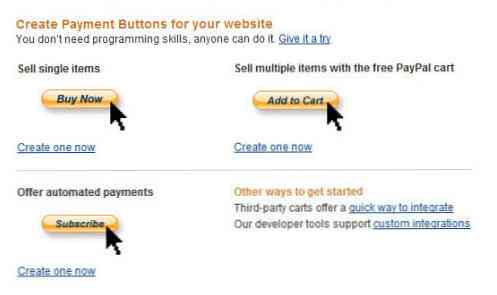
- Изберете тип бутон и въведете данните си за плащане.
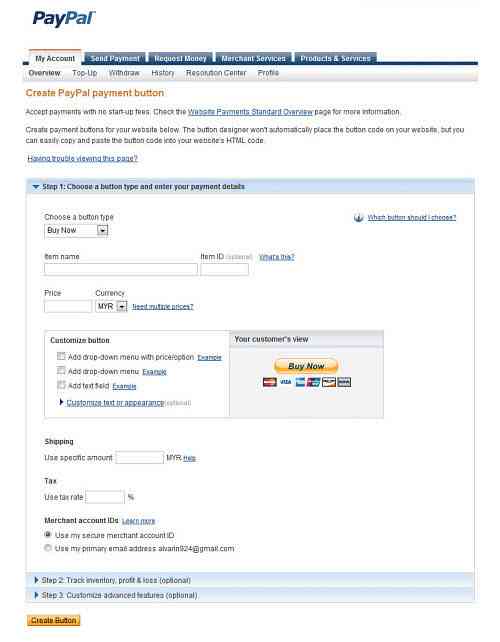
- Попълнете незадължителна информация за име на елемент, идентификационен номер на артикул, цена, валута и персонализирайте разширените функции. Завършете процеса, като кликнете върху „Създаване на бутон“ в долната част на страницата.
Забележка: Можете да кликнете върху „Избор на код“, за да изберете целия код на бутоните, след което да копирате кода и да го поставите в уебсайта си или да изпратите връзката за плащане по имейл.
[Върнете се в началото]
8. Еднакъв ли е обменният курс на PayPal с местните банки?
Валутният курс на PayPal винаги е по-висок от пазарните и банковите. Това е начинът, по който PayPal печели от предоставяните от тях услуги.

Можете да намерите обменните курсове на PayPal със стъпки по-долу:
- Към „Моят профил“> „Профил“.
- Вляво от страницата кликнете върху „Моите пари“.
- Кликнете върху „Валути“ до баланса на PayPal.
Изберете валута, ако имате повече от една валута в профила си в PayPal. Въведете точната сума, валутните курсове и натиснете "Изчисли". Обменният курс ще бъде показан с общата сума и обменния курс на PayPal.
[Върнете се в началото]
9. Как да превърнете PayPal в онлайн устройства за премахване на кредитни карти?
PayPal Виртуален терминал е онлайн устройства за премахване на кредитни карти; накратко, това ви позволява да превърнете компютъра си в терминал за кредитни карти, да въведете поръчки и да започнете да таксувате клиентите си. Ще бъдете снабдени с swiper (USB) карта, за да се включите директно към компютъра при успешно прилагане на услугата.
Тази функция е достъпна само за профили тип Premier и Business.

С Виртуалния терминал на PayPal можете да вземете поръчка по пощата, факса или телефона. Просто влезте в профила си в PayPal и въведете информацията за кредитната карта. Той работи навсякъде, стига да имате достъп до интернет. Повечето кредитни карти се приемат и плащането достига до сметката Ви в движение.
[Върнете се в началото]
10. Как да добавяте нови валути в моята PayPal сметка?
Кликнете върху „Профил“, след това върху „Моите пари“ вляво на страницата. След това кликнете върху „Валути“ до баланса на PayPal.

В секцията "Управление на валути" можете да добавите нова валута и всички бъдещи плащания, които получавате в тази валута, ще бъдат кредитирани към този баланс. Вашата основна валута е валутата по подразбиране за изпращане и заявка за плащане.
[Върнете се в началото]
Препратки
- 10 абсолютно полезни PayPal съвети и трикове, които трябва да знаете
- Как да използвате PayPal: Основи и отвъд
- 17 точки всеки притежател на PayPal акаунт трябва да знае
- Как работи PayPal
- Помощен център на PayPal